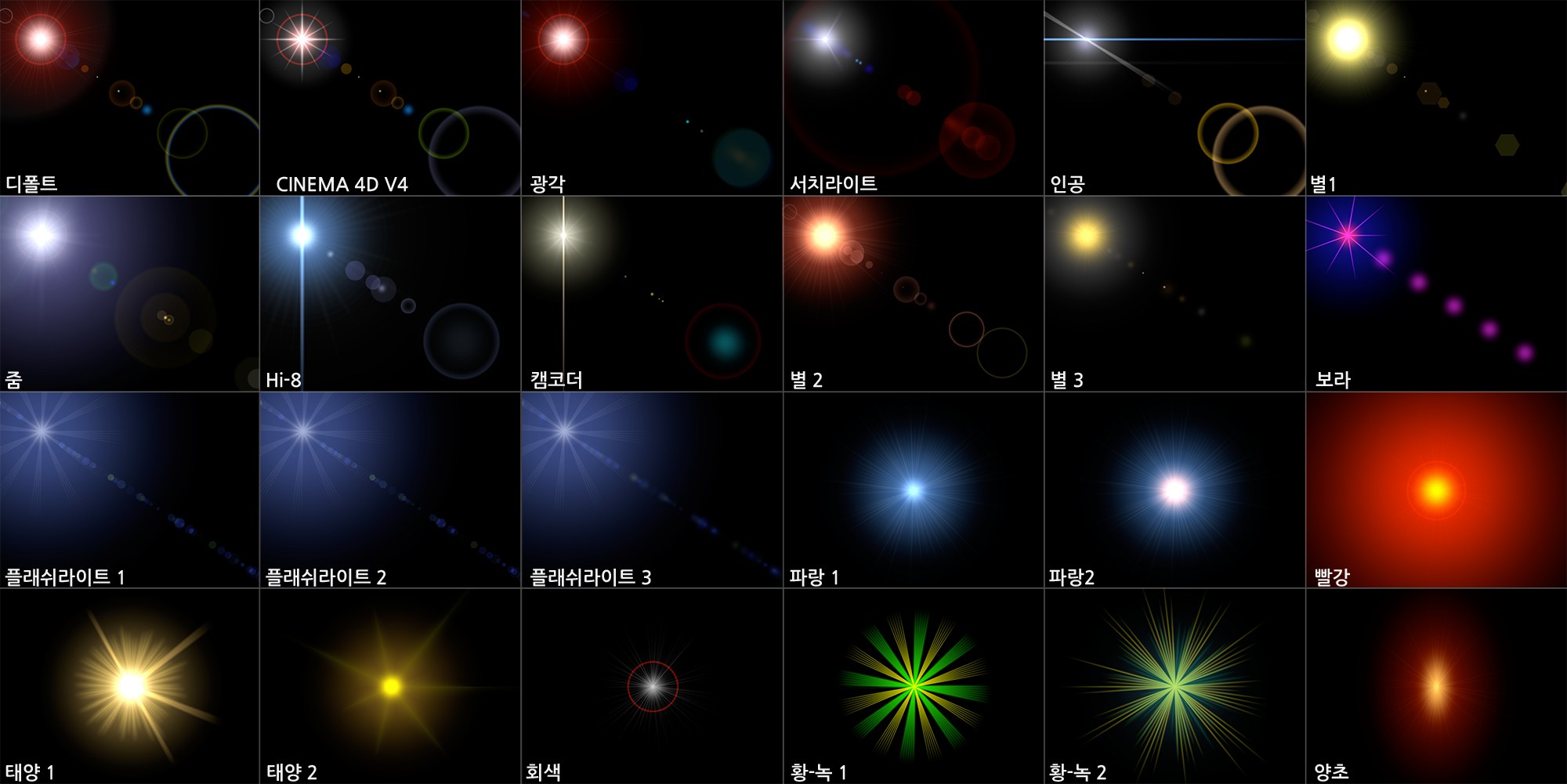렌즈효과
Cinema 4D는 실제 카메라의 렌즈 시스템의 수차와 필름의 재질을 시뮬레이션할 수 있습니다. 예를 들면 프리셋으로 제공되는 기본 태양은 태양의 코로나 혹은 후광의 표현과 더불어 더욱 사실적으로 표현되게 됩니다. 또한 사선으로 스크린을 가로질러서 생기는 저급의 줌 렌즈의 무지개빛 원형 플레어 같은 렌즈 리플렉션도 어렵지 않게 표현할 수 있습니다.
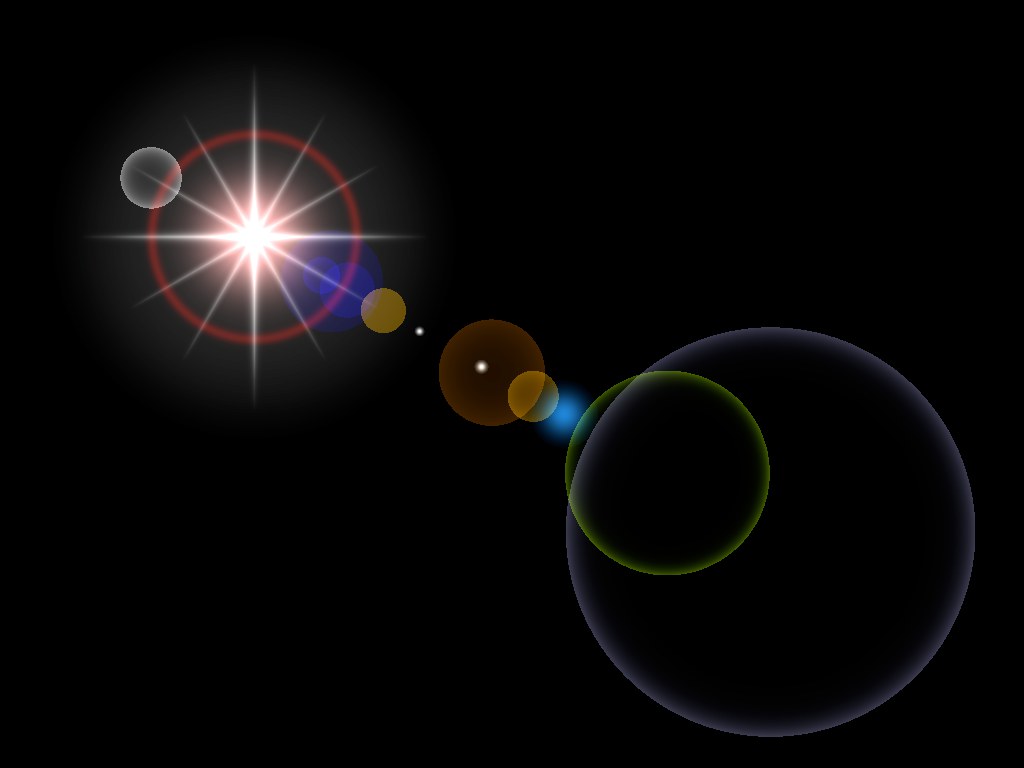
일반 페이지에 빛을 발산하지 않게 해주는 옵션(조명 없음)이 있었다는 것을 기억할 수 있을 겁니다. 만약 이 옵션이 활성상태라면 광원은 씬 내의 오브젝트들에 빛을 비추지는 않지만, 여전히 모든 렌즈 효과는 똑같이 적용됩니다. 이것은 예를 들면 씬에 이미 적당한 조명이 설치되어있는 경우에 거기에 추가적으로 렌즈 효과만을 더해주고 싶은 경우에 매우 유용한 옵션이 될 수 있습니다.
이러한 렌즈 효과에 대한 파라미터들은 매우 다양하고 많기 때문에 두 개의 분리된 페이지로 구성되어있습니다. 먼저 속성 매니저의 렌즈 페이지에서 기본적인 효과를 정의할 수 있습니다. 글로우 에디터와 렌즈 에디터를 사용해서 세세한 렌즈 이팩트의 디테일을 정의할 수 있으며 변경된 결과는 실시간으로 반영됩니다.
조명의 글로우의 전체적인 형태를 변경해주려면 먼저 이 메뉴로부터 프리셋의 광원 글로우를 선택합니다.
글로우는 노출오버된 조명의 일종으로, 조명의 밝기가 100%를 넘을 경우에 발생합니다. 글로우가 생기는 원인에는 몇 가지가 있지만 크게는 조명의 주위에 생기는 글로우와 카메라의 내부에서 생기는 글로우가 있습니다. 또 카메라의 내부에서 생기는 글로우에는 렌즈에 의해 만들어지는 글로우와 필름상(CCD상)에 생기는 글로우가 있습니다. 예를 들면 필름에 강한 빛이 맻힐 경우 그 빛이 옆으로 확산, 반사되어 빛이 도달하지 않는 부분까지 비춰지게 됩니다. 글로우 주위에 생기는 링 형태의 글로우는 렌즈 내부에서 반사되어 생기는 것으로 렌즈의 코팅 정도나 수차에 따라서 다양한 색을 띠게 됩니다.
렌즈에 의한 반사는(반사광이라고 합니다) 저급 렌즈의 촛점이 맺힌 이미지에 의해 만들어집니다. 렌즈 표면의 불규칙한 표면에 반사되어 생기는 컬러를 띠고 있는 반사광의 형태는 렌즈의 형태에 의해 결정됩니다. 조리개를 많이 열어준 경우에는 반사광은 적어지며 반대로 조리개를 조여준 경우에는 반사광의 크기는 더 커지게 되며, 렌즈 편집기를 사용해서 이 반사광의 속성을 원하는 대로 변경할 수 있습니다. 작은 프리뷰는 렌즈의 타입을 보여주며 오른쪽의 큰 프리뷰를 통해서 전체적인 렌즈 효과를 확인할 수 있습니다.
글로우의 전체적인 밝기를 정의할 수 있습니다. 전체적인 밝기를 올려주려면 100%보다 큰 수치를 입력하면 됩니다. 반대로 밝기를 줄여주고 싶으면 100% 이하의 수치를 입력합니다.
이 수치를 조정함으로써 글로우의 종횡비를 변경할 수 있습니다. 디폴트 설정에서는 사이즈가 1로 되어있으며 글로우는 정원의 형태를 하고 있습니다. 여기에 1보다 작거나 큰 값을 입력하면 그에 따라서 글로우의 종횡비가 수평 혹은 수직 방향으로 타원형으로 변하게 됩니다.
편집 버튼을 클릭해서 글로우 편집창을 열어 줍니다.
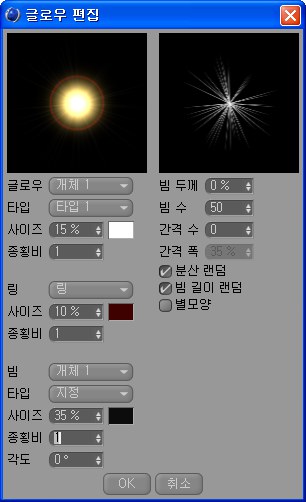
글로우 편집기를 이용해서 링이나 빔의 컬러 혹은 빔의 숫자 등과 같은 글로우 속성을 편집할 수 있습니다. 글로우 편집창은 4개의 주된 부분으로 나뉘어져 있는데 맨 위의 왼쪽 부분은 글로우 자체를 설정해주는 부분이고 중간 부분의 설정을 통해서 글로우를 둘러싸고 있는 링을 설정할 수 있습니다. 그리고 맨 아래 부분에서는 빔에 대해 설정할 수 있습니다. 마지막으로 오른쪽 맨 위의 프리뷰를 통해서 빔의 타입과 형태를 확인할 수 있습니다.
글로우는 별개로 수정할 수 있는 5개의 개체들로 구성되어있으며, 각각의 개체의 효과들을 조합해서 글로우를 표현하게 됩니다. 아래의 개체들 중에서 편집해주고 싶은 것을 선택합니다.
현재 선택된 개체에 사용할 글로우 타입을 선택합니다. 이 항목을 통해서 선택된 개체의 밝기의 분포도를 정의할 수 있습니다.
여기에서는 스크린 사이즈의 백분률로 글로우 개체의 전체적인 크기를 정할 수 있습니다. 이 수치가 100%라는 것은 화면의 중심에서 모서리까지 화면 전체에 글로우가 표시된다는 것을 의미합니다.
이 수치를 통해서 글로우의 종횡비를 정의할 수 있습니다. 이 수치가 1일 경우에는 글로우의 형태는 정원이 되며, 반면에 1보다 크거나 작을 경우에는 수평 혹은 수직 방향의 타원의 형태가 됩니다.
글로우의 컬러를 설정해주려면 크기 옆에 있는 컬러박스를 클릭해서 컬러 선택창을 열어준 후 원하는 컬러를 선택합니다.
다음의 드롭-다운 메뉴에서 원하는 링 타입을 선택합니다: 없음, 링(사이즈 옆의 컬러박스를 사용해서 링 컬러를 선택합니다), 무지개 링(멀티 컬러 링).
여기에서는 스크린 사이즈의 백분률로 링 개체의 전체적인 크기를 정할 수 있습니다. 이 수치가 100%라는 것은 화면의 중심에서 모서리까지 화면 전체에 링이 표시된다는 것을 의미합니다.
이 수치를 통해서 링의 종횡비를 정의할 수 있습니다. 이 수치가 1일 경우에는 링의 형태는 정원이 되며, 반면에 1보다 크거나 작을 경우에는 수평 혹은 수직 방향의 타원의 형태가 됩니다.
링의 컬러를 설정해주려면 크기 옆에 있는 컬러박스를 클릭해서 컬러 선택창을 열어준후 원하는 컬러를 선택합니다.
빔은 개별적으로 편집이 가능한 개체들로 구성되어있습니다. 최종 결과물은 각각의 개체 효과들을 조합해서 만들어집니다.
드롭-다운 리스트에서 편집해주고 싶은 개체를 선택합니다.
드롭-다운 리스트에서 선택된 개체에 사용할 빔 타입을 선택합니다. 이 항목을 통해서 선택된 개체의 밝기의 분포도를 정의할 수 있습니다.
여기에서는 스크린 사이즈의 백분률로 빔 개체의 전체적인 크기를 정할 수 있습니다. 이 수치가 100%라는 것은 화면의 중심에서 모서리까지 화면 전체에 빔이 표시된다는 것을 의미합니다.
이 수치를 통해서 빔의 종횡비를 정의할 수 있습니다. 이 수치가 1일 경우에는 빔의 형태는 정원이 되며, 반면에 1보다 크거나 작을 경우에는 수평 혹은 수직 방향의 타원의 형태가 됩니다.
빔의 컬러를 설정해주려면 크기 옆에 있는 컬러박스를 클릭해서 컬러 선택창을 열어준후 원하는 컬러를 선택합니다.
빔 개체를 특정 각도로 회전시켜주려면 이곳에 각도를 입력합니다.
빔의 두께를 백분률로 정의합니다. 수치가 낮을수록 두께가 얇은 빔이 만들어집니다.
빔의 전체 숫자를 정의합니다. 조명 한 개당 최대 200개의 빔을 사용할 수 있습니다.
간격 수 입력 상자에 간격에 해당하는 숫자를 입력함으로써 빔 사이에 간격을 더할 수 있습니다. 수치를 입력하면 기존의 빔들의 간격에 입력해준 만큼 간격이 추가됩니다.
간격의 폭을 백분률로 정의할 수 있습니다.
이 옵션을 선택하면 빔이 랜덤하게 배열됩니다.
이 옵션을 선택하면 각각의 빔의 길이가 다양하게 표현됩니다.
빔을 별 모양으로 배열하고 싶을 경우에 이 옵션을 선택하면 빔은 중심부 방향으로 갈수록 두꺼워집니다.
좀 더 사질적인 별모양을 만들고 싶으면 빔의 개수를 줄여주는 것이 좋습니다.
이 메뉴에서 원하는 내부 반사 프리셋을 선택합니다.
내부 반사의 전체적인 밝기를 조절합니다. 100% 이하의 수치를 입력하면 이팩트의 밝기를 줄여주며 반대로 100% 이상의 수치를 입력하면 밝기를 증가시킵니다.
내부 반사의 종횡비를 정의합니다. 디폴트 값인 1보다 작거나 큰 경우에는 내부 반사의 형태는 수평혹은 수직방향의 타원형태로 만들어집니다.
편집 버튼을 클릭하면 렌즈 편집창이 열립니다.
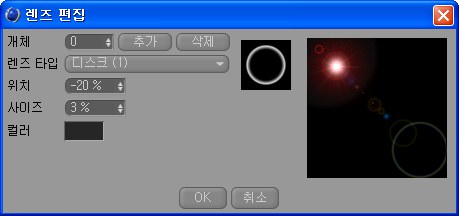
렌즈 편집창을 열려면 내부 반사 종횡비 항목 아래의 편집... 버튼을 눌러줍니다.
수정하고 싶은 내부 반사 개체를 선택합니다.
내부 반사를 추가하거나 삭제하려면 추가 혹은 제거 버튼을 눌러줍니다. 최대 40개까지의 내부 반사를 사용할 수 있습니다.
여기서는 반사 개체의 형태를 정의할 수 있습니다. 일반적으로 내부 반사의 형태는 렌즈의 조리개의 열림 정도에 의해 결정되므로 대개는 같은 형태가 사용됩니다. 예를 들면 동일한 씬에는 그것이 원형이건 혹은 육각형 형태이건간에 라이트의 수와 상관없이 렌더링을 하게 되는 카메라는 오직 하나만 존재하므로 두 가지 형태 중 오직 한 가지만 이 사용됩니다.
렌즈 타입의 몇 가지 예:
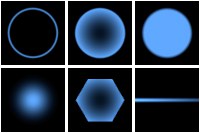
이 수치는 내부 반사 개체의 스크린상의 위치를 지정합니다. 모든 내부 반사 개체는 광원과 화면의 중심, 이 두점을 통과하는 직선상에 놓여지게 됩니다. 각 개체의 위치는 화면 중심과 라이트와의 거리에 따라 변하게 됩니다.
위치값과 내부 반사 개체의 위치와의 관계는 다음과 같습니다.
- 0% = 광원의 위치.
- 50% = 스크린의 중앙.
- 100% = 2 x 광원의 중심까지의 거리
- 값을 입력해 준 경우에는 내부 반사는 광원의 뒤쪽에 위치하게 됩니다.
이 수치는 내부 반사 개체의 크기를 결정합니다. 백분률로 표시되며 스크린의 가운데에서 가장자리까지의 거리가 100%가 됩니다.
내부 반사 개체의 컬러를 정합니다.
이 수치를 통해서 내부 반사나 글로우를 포함한 전체 렌즈 효과의 크기를 조절할 수 있습니다. 이 옵션은 각각의 효과를 개별적으로 조절해줘야 하는 수고를 덜어줄 수 있습니다.
이 수치를 이용해서 렌즈 글로우(렌즈 글로우가 적용된 경우에 한해)를 원하는 각도로 회전시켜줄 수 있습니다.
거리로 글로우를 스케일 체크 박스 혹은 거리로 내부 반사를 스케일 체크 박스가 사용되면 이 설정을 통해서 글로우와 내부 반사 효과를 계산하는데 사용되는 거리를 조정할 수 있습니다. 이 수치가 작을수록 렌즈 효과는 더 멀어(즉 더 작게)지게 되며, 반대로 이 값을 키워줄수록 렌즈 효과는 더 커지게 됩니다.
반사는 일반적으로 카메라와의 거리와는 무관하게 일정한 크기를 가지고 있습니다. 그러나 미사일을 발사하는 우주선의 애니메이션과 같은 경우에서와 같이 미사일에 렌즈 효과를 적용해 준 경우에는, 우주선에서 발사된 미사일이 카메라와 가까워짐에 따라 렌즈 효과도 그에 따라서 더 크게 변해주는 편이 더 자연스러운 것과 같은 경우가 있을 수 있습니다.
이 옵션이 사용되면 조명의 일반 페이지의 설정 값들이 글로우 / 내부 반사효과에도 동일하게 사용됩니다. 예를 들면 광원의 컬러가 빨간색일 경우에는 글로우나 내부 반사효과의 색상 또한 빨간색으로 나타납니다.
이 옵션을 선택하면 이미지의 엣지 부분으로 다가감에 따라 렌즈 효과는 감소됩니다. 렌즈 효과의 강도는 스크린의 정중앙에 있을 때 가장 밝고 주변부로 갈수록 어두워 지는데, 이는 현실 속에서의 빛과 렌즈의 물리적 특성에 근거한 효과입니다.
이 옵션을 선택하면 광원이 오브젝트의 뒤쪽으로 놓여지는 경우에도 계속해서 렌즈 효과를 유지할지 여부를 결정할 수 있습니다. 광원이 오브젝트의 뒤쪽에 놓여 있는 경우에는 렌즈 플레어는 발생하지 않지만, 글로우나 빔의 방사와 같은 효과는 계속해서 유지됩니다.
일반적으로 렌즈 효과가 적용된 광원이 특정 오브젝트 뒤쪽으로 사라지기 시작한 경우 광원의 원점이 완전히 오브젝트 뒤쪽으로 가려질 때까지는 렌즈효과는 최대의 강도를 유지하므로, 이 옵션을 사용함으로써 광원이 오브젝트쪽으로 접근해 감에 따라 자연스럽게 점차적으로 렌즈 효과의 강도를 줄여줄 수 있습니다.
행성 뒤쪽으로 점차적으로 어두워지면서 지기 시작하는 태양이 좋은 예가 될 수 있습니다.
이 옵션이 사용되면 카메라와의 거리에 따라 글로우 효과의 스케일이 적용됩니다. 글로우가 카메라로부터 멀어질수록 글로우 효과는 작아지게 됩니다.
글로우 거리 스케일와 마찬가지로 내부 반사에서만 사용할 수 있습니다. 이 옵션이 사용되면 내부 반사는 카메라에서의 거리에 의해 스케일이 적용됩니다. 내부 반사가 카메라로부터 멀어질수록 내부 반사는 작아지게 됩니다.